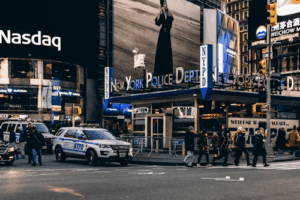포커스 키워드인 Ubuntu n8n docker 설치는 오늘날 많은 개발자와 자동화 업무를 수행하는 사용자들이 선호하는 방식입니다. 이 글에서는 우선 우분투 환경에서 도커를 먼저 설치하는 과정부터 시작하여, n8n을 도커 컨테이너로 배포하는 상세한 단계별 가이드를 제공하고자 합니다. 이를 통해 배포 과정과 환경 일관성을 유지하면서 편리한 워크플로우 자동화 솔루션을 구축할 수 있습니다. 도커는 가상화 기술과 컨테이너화를 결합하여 애플리케이션 배포를 간소화하며, 특히 n8n과 같은 오픈소스 워크플로우 도구를 손쉽게 운영할 수 있게 해줍니다.
목차
🛠️ Ubuntu에서 Docker를 설치하는 상세 과정
Ubuntu에서 Docker를 설치하는 과정은 처음 사용자에게는 조금 생소하게 느껴질 수 있지만, 최신 Ubuntu 배포판에서는 많은 부분이 자동화되어 있습니다. 우선, 시스템을 최신 상태로 업데이트하는 것부터 시작하며, 필요한 패키지들을 설치하고 Docker의 공식 저장소를 활용하여 안정적인 버전을 설치하는 것이 핵심입니다. 아래의 명령어들은 일반적이며, 터미널에 복사하여 실행하면 됩니다.
# 시스템 업데이트 및 필요한 패키지 설치
sudo apt-get update
sudo apt-get install ca-certificates curl gnupg
# Docker GPG 키 등록
sudo install -m 0755 -d /etc/apt/keyrings
curl -fsSL https://download.docker.com/linux/ubuntu/gpg | sudo gpg --dearmor -o /etc/apt/keyrings/docker.gpg
sudo chmod a+r /etc/apt/keyrings/docker.gpg
# Docker 저장소 추가
echo "deb [arch=$(dpkg --print-architecture) signed-by=/etc/apt/keyrings/docker.gpg] https://download.docker.com/linux/ubuntu $(. /etc/os-release && echo $VERSION_CODENAME) stable" | sudo tee /etc/apt/sources.list.d/docker.list > /dev/null
# Docker Engine과 관련 플러그인 설치
sudo apt-get update
sudo apt-get install docker-ce docker-ce-cli containerd.io docker-buildx-plugin docker-compose-plugin -y
# 올바르게 설치되었는지 확인
sudo docker run hello-world이 과정에서 문제가 발생할 경우, Docker 공식 문서와 커뮤니티 포럼을 참고하는 것을 권장합니다. 설치 완료 후에는, Docker가 정상적으로 작동하는지 간단한 테스트 명령어로 확인하는 것이 좋습니다.
📝 docker-compose.yml 파일로 n8n 배포하기
n8n을 도커 환경에서 가장 효율적으로 운영하는 방법은 docker-compose를 사용하는 것입니다. docker-compose는 여러 컨테이너와 설정을 하나의 파일로 관리할 수 있어, 복잡한 환경의 배포와 관리를 대폭 간소화합니다. 아래 예제는 기본적인 구성으로, 포트와 볼륨, 인증 설정이 포함되어 있습니다.
version: '3'
services:
n8n:
image: n8nio/n8n
ports:
- "5678:5678"
volumes:
- ~/.n8n:/home/node/.n8n
environment:
- N8N_BASIC_AUTH_ACTIVE=true
- N8N_BASIC_AUTH_USER=admin
- N8N_BASIC_AUTH_PASSWORD=yourpassword이 파일은 자신이 원하는 환경에 맞게 수정 후, 저장하여 사용하시면 됩니다. 포트 번호, 인증 정보, 저장할 볼륨 위치 등은 배포 환경에 따라 달라질 수 있으니 참고하시기 바랍니다.
🚀 n8n 자동 배포 및 운영
docker-compose.yml 파일을 준비한 후, 명령어를 통해 n8n을 즉시 배포할 수 있습니다. 아래 명령어들을 활용하세요.
# 백그라운드 모드로 컨테이너 실행
docker-compose up -d
# 실행된 컨테이너 확인
docker ps이제 localhost 또는 서버 IP로 접속하여 n8n 워크플로우 에디터를 사용할 수 있으며, 인증 정보를 통해 보안도 유지할 수 있습니다. 초기화 과정에서 발생하는 로그를 점검하여 문제 해결도 병행하는 것이 좋습니다.
💡 요약 & 마무리
이 글에서는 Ubuntu 환경에서 Docker를 기반으로 n8n을 설치하는 전체 과정을 상세히 다루었습니다. Docker의 장점인 컨테이너 환경의 장점과, docker-compose를 활용한 빠른 배포, 그리고 기본 인증 세팅 방법까지 구체적으로 안내했습니다. 셀프 호스팅 환경을 구축하고 싶은 개인 사용자, 팀, 또는 기업에서도 손쉽게 적용 가능한 방법입니다. Docker는 배포의 안정성과 환경의 일관성을 보장하므로, 향후 확장 또는 업그레이드도 간단하게 진행할 수 있습니다.